Управление голосовыми сообщениями
Заметка
Информация о доступности функций следующая.
| Dynamics 365 Contact Center — внедренное | Dynamics 365 Contact Center — автономное | Dynamics 365 Customer Service |
|---|---|---|
| нет | Да | Да |
В качестве агента вы можете получить доступ к сообщениям голосовой почты, записанным клиентами, по вашему номеру прямого входящего набора или через рабочие элементы, которые были перенаправлены вам, одним из следующих способов.
Управляйте голосовыми сообщениями, которые вы получаете
Вы можете просматривать голосовые сообщения одним из следующих способов:
- На панели мониторинга агента Customer Service в разделе Мои открытые действия, выберите вертикальные многоточия, затем выберите Другие действия>Голосовая почта.
- На панели мониторинга агента Многоканального взаимодействия в разделе Открытые рабочие элементы выберите вертикальные многоточия для вашего номера, а затем выберите Назначить мне.
- Если у вас настроен почтовый, вы можете просматривать назначенные и неназначенные сообщения голосовой почты. Зайдите в свой почтовый ящик и выберите Назначенные голосовые сообщения, а затем выберите нужное сообщение. Если вы открываете неназначенное голосове сообщение, а затем закрываете его, ты вы больше не сможете получить к нему доступ.
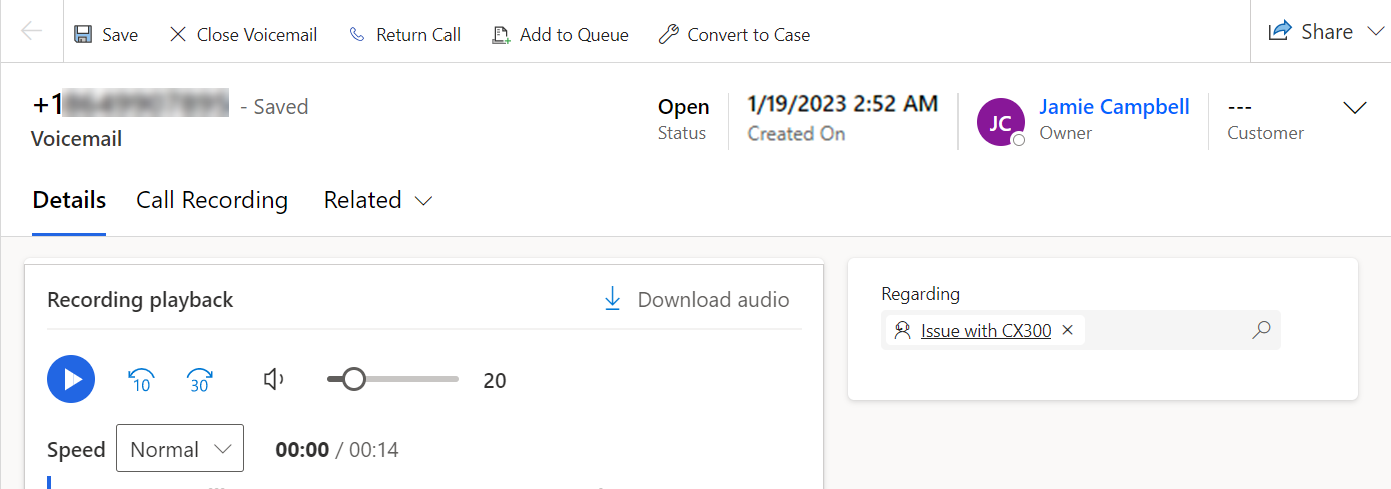
Вы можете выполнять следующие задачи для открытой голосовой почты:
Тема. Установите тему голосовой почты. Если вы создаете обращение из голосовой почты, приложение отображает обращение в этом поле.
Клиент. Если клиент не идентифицируется автоматически, установите клиента голосовой почты.
Выберите Сохранить. Сохранить изменения голосовой почты. Некоторые настройки требуют действия явного сохранения.
Закрыть голосовую почту. Переводит голосовую почту в закрытое состояние.
Обратный вызов. Отображает набирателя номера с номером клиента, который автоматически заполняется, если у вас настроены исходящие профили. Дополнительные сведения: Исходящие профили
Выберите Добавить в очередь. Добавление голосовой почты в другую очередь. Если голосовая почта направляется в рабочий поток выбора, она будет доступна как элемент выбора в новой очереди. Если голосовая почта направляется в рабочий поток принудительной отправки, она будет назначена агенту в новой очереди.
Преобразовать в обращение (предварительная версия):
[Эта функция находится на стадии предварительной версии и подлежит изменению.]
Важно
- Это предварительная версия функции.
- Предварительные версии функций не предназначены для использования в производственной среде, а их функциональность может быть ограничена. Они доступны перед официальным выпуском, чтобы клиенты могли досрочно получить доступ и предоставить отзывы.
Создает обращение из голосового сообщения в открытом состоянии. Приложение отображает форму обращения и позволяет указать соответствующие данные, необходимые для создания обращения. Вы можете увидеть обращение в поле В отношении. Состояние голосовой почты не меняется при создании обращения. Голосовая почта остается в открытом состоянии, пока вы ее не закроете. Если вы создаете более одного обращения из одной и той же голосовой почты, отображается только последнее обращение.
Запись звонка. Выберите вкладку, чтобы просмотреть исходную запись голосового звонка, которая предшествовала голосовой почте. Если звонок идет прямо на голосовую почту, а клиент не разговаривал с ботом, запись или расшифровка не будут доступны на этой вкладке. Кроме того, если ваш голосовой рабочий поток настроен только на транскрибирование, а клиент разговаривал с ботом, вы не увидите здесь запись звонка, будет доступна только расшифровка.
Загрузить аудио. Выберите для загрузки голосовой почты.
Поделиться. Выберите, чтобы отправить по электронной почте или скопируйте ссылку на голосовую почту. Вы также можете управлять доступом пользователей к голосовой почте.
Следующие шаги
Переключение звонков и консультация с пользователями
Просмотр записей разговоров и расшифровок